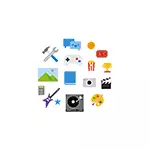
喜欢的事,这样的禁令的声音是没有太大的用处,但在某些情况下,对于某些目的,可抢手,尤其是结合运行单个程序的权限。关于如何禁止启动,并添加到白名单中单独的程序 - 进一步的说明。同样在这个话题可能是有用的:视窗10,视窗10 kiosk模式的家长控制。
从卖场上推出的程序安装不限制
为了从Windows 10店禁止推出的应用程序不,遵循这些简单的步骤。
- 转至参数(WIN + I键) - 应用 - 应用和功能。
- 在值的集合中的一个,例如,“在那里你可以得到应用选择”,“只有从商店允许使用的应用程序。”
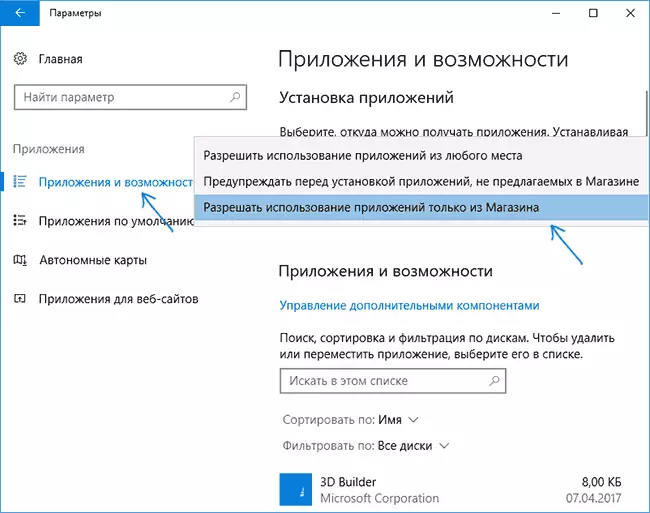
在更改后,下一个推出任何新的EXE文件,你会看到一个窗口,一个消息“计算机的参数允许从商店在其上安装只有通过验证的应用程序。”
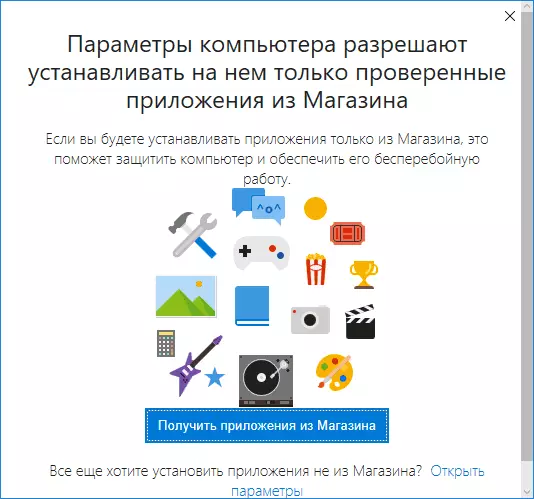
与此同时,你不应该在这个文本误导的“设置” - 完全一样的消息将在推出任何第三方EXE程序,包括那些不要求管理员权限的工作。
在推出Windows 10的各个程序的权限
如果您选择配置的限制时,“安装未在商店提供的应用程序之前警告”,那么当您启动第三方程序,你会看到消息“您要安装的应用程序是不是从商店经过验证的应用程序“。
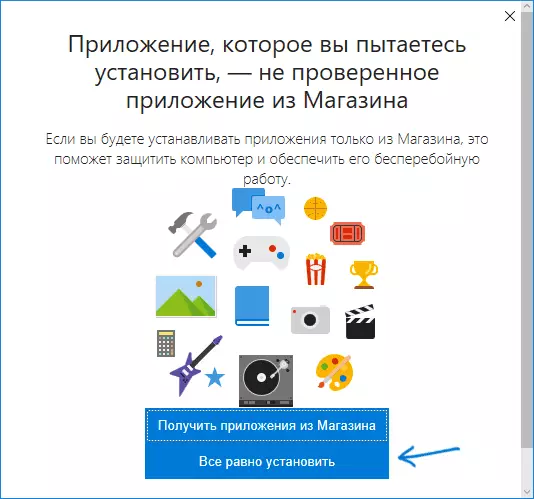
在这种情况下,将有可能点击“设置”按钮,反正(在这里,如前面的情况下,相当于不仅安装,但也是一个简单的便携式程序)。该计划再次启动后,下次就会启动,且不会提出一个请求 - 即原来,在“白名单”。
附加信息
也许,此刻的读者不能完全理解为所描述的可能性可以被使用(毕竟,在任何时候,你可以切换禁止或授予权限启动的程序)。
然而,它可能是有用的:
- 安装禁令适用于其他Windows 10帐户没有管理员权限。
- 在没有管理员权限的帐户中,您无法更改运行应用程序的权限的参数。
- 管理员允许的应用程序允许和在其他帐户中。
- 为了启动通常帐户不允许的应用程序,您需要输入管理员密码。与此同时,任何.exe程序都需要密码,而不仅适用于那些被要求“允许您在计算机上进行更改”(而不是UAC帐户的控制)。
那些。该函数允许您更控制允许运行Windows 10的通常用户,提高安全性,并且对那些在计算机或笔记本电脑上使用一个单个管理员帐户的人有用(即使是UAC禁用)有用。
